
电脑怎么u盘启动系统,轻松实现电脑重装与系统迁移
时间:2024-12-24 来源:网络 人气:
电脑突然罢工了,是不是想重新给它来个“大变身”?别急,今天就来手把手教你如何用U盘启动系统,让你的电脑焕然一新!
U盘启动,轻松入门
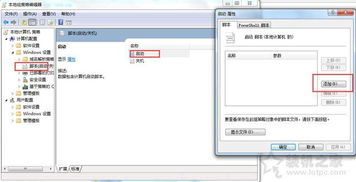
想象你手中拿着一个神奇的U盘,轻轻一插,电脑就能启动,是不是很神奇?其实,这就是U盘启动系统的魅力所在。那么,怎么制作一个这样的U盘呢?别急,跟着我一步步来。
第一步:准备工具

首先,你需要准备一个至少8G以上的U盘,最好是16G的,这样空间更大,可以存放更多的系统文件。当然,别忘了备份U盘中的重要文件,因为接下来的操作会格式化U盘。
第二步:制作U盘启动盘
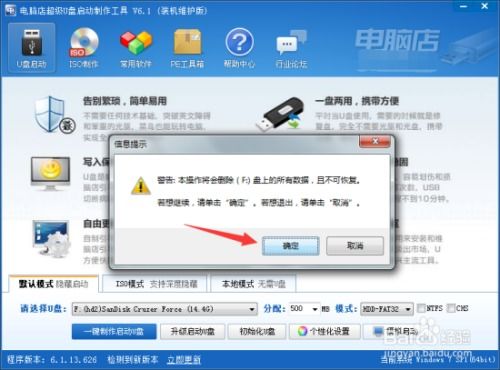
1. 下载一个制作U盘启动盘的工具,比如大白菜U盘启动盘制作工具。
2. 将U盘插入电脑,打开制作工具,选择U盘,然后点击“制作启动盘”。
3. 稍等片刻,制作完成,一个全新的U盘启动盘就诞生了!
第三步:设置BIOS
1. 重启电脑,在开机画面出现时,按下DEL键进入BIOS设置。
2. 在BIOS设置中找到“Boot”选项,将其设置为“U盘启动”。
3. 保存设置并退出BIOS。
第四步:启动电脑
1. 将U盘插入电脑,重启电脑。
2. 在开机画面出现时,按下U盘启动快捷键(通常是F12),进入启动项选择菜单。
3. 选择U盘启动项,按下回车键。
第五步:安装系统
1. 进入U盘启动盘后,你会看到一个PE系统界面。
2. 在PE系统中,找到“系统安装”选项,选择你想要安装的系统镜像文件。
3. 按照提示进行操作,安装系统。
小贴士:
1. 如果你的电脑没有U盘启动选项,可以尝试进入BIOS设置,将启动顺序设置为“U盘启动”。
2. 如果你的电脑无法识别U盘,可以尝试更换USB接口或者使用其他品牌的U盘。
3. 在安装系统时,注意选择正确的分区,以免误删重要数据。
没有U盘,怎么办?
如果你没有U盘,别担心,还有其他方法可以重装系统。
方法一:光盘启动
1. 准备一张系统安装光盘。
2. 将光盘放入光驱,重启电脑。
3. 在开机画面出现时,按下光盘启动快捷键(通常是F12),进入启动项选择菜单。
4. 选择光盘启动项,按下回车键。
5. 按照提示进行操作,安装系统。
方法二:网络启动
1. 在企业环境中,可以使用网络启动服务一键重装系统。
2. 首先在服务器上安装并配置Windows部署服务(WDS)。
3. 在电脑BIOS设置中,将启动顺序设置为“网络启动”。
4. 重启电脑,电脑会自动从网络启动并安装系统。
方法三:重装系统软件
1. 下载一个重装系统软件,比如大白菜一键重装系统。
2. 运行软件,选择你想要安装的系统镜像文件。
3. 按照提示进行操作,安装系统。
通过以上方法,你就可以轻松地使用U盘启动系统,让你的电脑焕然一新。当然,在操作过程中,一定要仔细阅读提示,以免误删重要数据。希望这篇文章能帮到你,祝你重装系统顺利!
相关推荐
教程资讯
教程资讯排行











